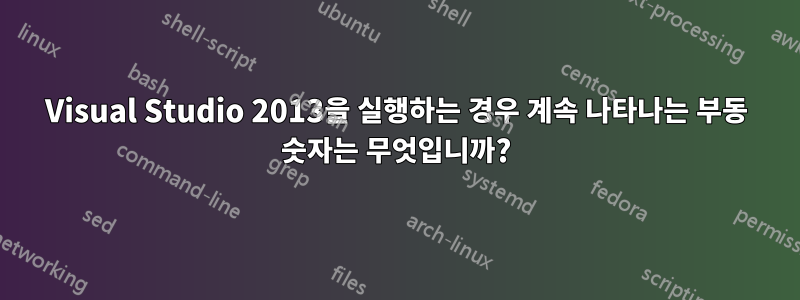
항상 나타나는 것은 아니며, 나타나는 데 몇 시간이 걸리거나 때로는 Visual Studio를 연 후 몇 분 이내에 나타나는 경우도 있습니다.
열려 있는 모든 창을 오버레이하는 일종의 작은 창인 숫자입니다(작업 관리자를 "항상 위에" 표시). 나는 그것이 "1" 또는 "2"인 것을 본 적이 없으며 내가 생각하지 않는 다른 숫자는 전혀 없으며 또한 이 숫자는 내가 실행 중인 Visual Studio 인스턴스 수의 영향을 받지 않습니다. 도대체 무슨 일이 일어나고 있는 걸까요?



답변1
Visual Studio 자체를 사용하여 오버레이를 만든 프로세스를 확인합니다.
- 도구(메뉴)에서 "Spy++(x64)"를 엽니다.
- 검색(메뉴)에서 "창 찾기..."를 선택합니다.
- 오버레이할 "파인더 도구" 십자선을 드래그하여 선택하세요.
- 해당 프로세스로 이동하려면 "확인"을 클릭하세요.
답변2
나는 당신이 이 숫자 위로 클릭/마우스 오른쪽 버튼을 클릭하고 마우스를 가져가서 아무 일도 하지 않거나 더 많은 정보를 표시하는지 확인했지만 아무 일도 일어나지 않았다고 가정합니다.
작업 중인 모든 솔루션에 대해 표시됩니까, 아니면 일부/하나에만 표시됩니까?
아마도 당신이 설치한 확장/추가 기능 중 하나일 것입니다. 모든 타사 확장을 무시하는 안전 모드에서 Visual Studio를 시작할 수 있습니다. 명령 프롬프트에서 디렉터리를 Visual Studio가 설치된 위치로 변경하고 다음을 입력합니다.
devenv.exe /SafeMode
부동 숫자가 나타날 때까지 잠시 기다리십시오. 그렇지 않은 경우에는 귀하가 설치한 타사 기능임을 알 수 있습니다.
한 번에 하나씩 체계적으로 비활성화하고 사라지는지 확인하십시오. 메뉴에서 Extension Manager로 이동할 수 있습니다. 선택하다:
- 도구
- 확장 및 업데이트
다음은 Visual Studio 확장 관리자에 대한 자세한 내용을 볼 수 있는 링크입니다.
https://msdn.microsoft.com/en-us/library/dd293638.aspx
이 모든 것이 실패하면 Visual Studio 로깅을 설정할 수 있습니다. 부동 숫자가 나타나는 것을 발견하면 로그를 확인하여 숫자가 나타난 시간에 어떤 작업이 실행되었는지 확인하세요. 로깅을 켜려면 Visual Studio가 설치된 디렉터리에 명령 프롬프트가 다시 필요하고 다음을 입력합니다.
devenv.exe /log %USERPROFILE%\Desktop\vslog.txt
그러면 데스크탑에 텍스트 기반 로그 파일이 생성됩니다.


